Activation de la répétition de la clé dans macOS

Comme tous ceux qui utilisent un Mac le savent, saisir des caractères spéciaux est très simple: vous n'avez qu'à appuyer sur une lettre. C'est super si vous voulez jouer à Pokémon Go avec vos amis mañana, mais pas vraiment si vous voulez jouer maintenant.
CONNEXION: Comment entrer des caractères spéciaux dans OS X dans deux touches
Normalement, Sur macOS, lorsque vous maintenez une touche enfoncée, une fenêtre contextuelle vous permet de sélectionner un caractère spécial s'il y en a un affecté
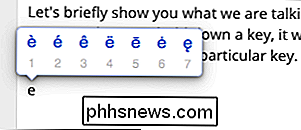
Si une touche n'a pas de caractère spécial derrière et que vous la maintenez enfoncée
Vous pouvez répéter certaines touches comme l'espace, le retour arrière et les flèches, mais c'est à peu près tout. Alors, comment corrigez-vous cela?
Vous pouvez revenir au comportement plus old-school - où tenir une clé le répète - mais c'est un peu gênant. Vous ne pouvez pas vraiment avoir les deux options, étant donné que le cerceau que vous devez traverser en fait un type d'accord.
Vous devez utiliser une commande dans le Terminal, ce qui pourrait semble assez facile sauf que, pour le faire coller, vous devez redémarrer l'ordinateur. Voulez-vous le changer? Entrez la commande et redémarrez à nouveau
Pour cela, ouvrez d'abord le Terminal à partir du dossier Utilitaires> Applications
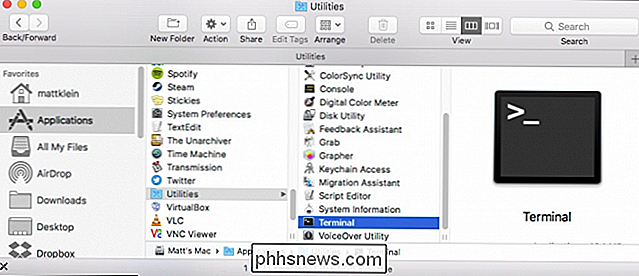
Maintenant que le terminal est ouvert, entrez la commande suivante et appuyez sur Entrée
par défaut write -g ApplePressAndHoldEnabled -bool false 
Ensuite, redémarrez votre ordinateur et vous devriez maintenant être capable de répéter tous les caractères.
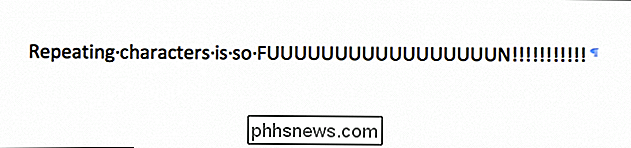
Avant de continuer, vous pouvez vous assurer que vous ajustez la vitesse de répétition selon vos préférences. Pour ce faire, ouvrez d'abord les Préférences Système puis cliquez sur "Clavier".
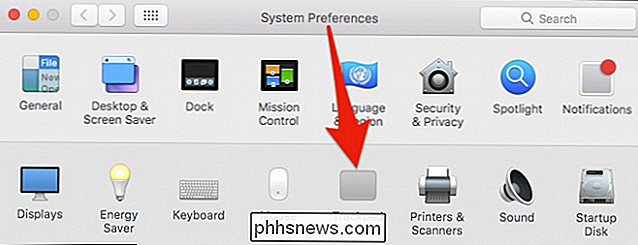
Les commandes qui s'appliquent sont Répétition de touche et Retard jusqu'à Répétition .
La première option vous permettra de dicter à quelle vitesse une touche se répète. Notez que, si elle est désactivée, les touches ne se répèteront pas du tout.
L'option Délai jusqu'à la répétition vous permet de décider du temps nécessaire pour appuyer sur une touche et la maintenir enfoncée avant de recommencer.
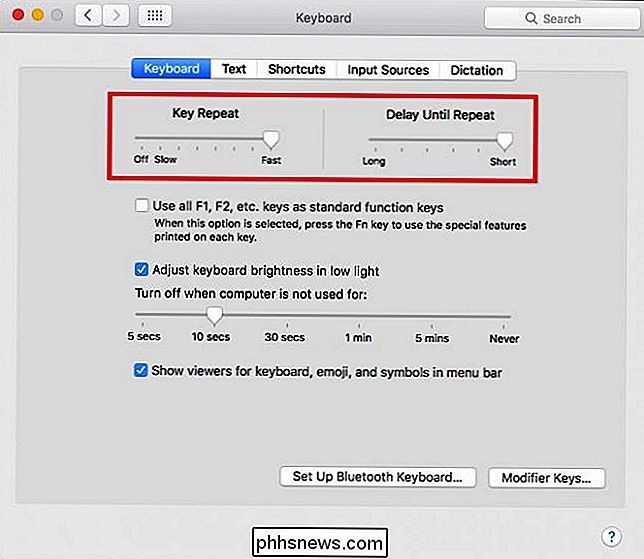
Si vous voulez Pour réactiver les caractères spéciaux, vous devrez entrer à nouveau la commande dans le Terminal, changer la dernière partie en "true" puis redémarrer votre ordinateur.
par défaut write -g ApplePressAndHoldEnabled -bool true Accordé, ceci est C'est le moyen le plus pratique de passer d'un caractère répétitif à un autre spécial. Bien que vous n'utilisiez pas l'un ou l'autre assez souvent pour que cela apparaisse comme un gros problème, il y a suffisamment d'utilisateurs de Mac qui posent cette même question.
Il serait plus pratique qu'Apple ajoute simplement une case à cocher le panneau des préférences du clavier qui vous permet d'activer ou de désactiver les caractères spéciaux si nécessaire.
Malheureusement, à en juger par une recherche Google rapide, c'est un problème que les gens regardent depuis au moins OS X Lion. Je pense qu'il faut réparer.

Comment ajouter des bordures ou modifier des bordures sur une table dans Word
Par défaut, lorsque vous insérez une table, une bordure noire simple entoure toutes les cellules de la table. Cependant, vous voudrez peut-être changer ou supprimer les bordures, et il y a quelques façons simples de le faire. NOTE: Nous avons utilisé Word 2013 pour illustrer cette fonctionnalité. Si vous avez supprimé tout ou partie des bordures de votre table, ou vous voulez changer le style ou l'épaisseur des bordures, placez le curseur dans n'importe quelle cellule de la table.

Par défaut, la barre latérale de Windows Explorer est divisée en grandes catégories: Accès rapide, PC, Réseau, etc. Mais une modification rapide des paramètres peut faire en sorte que votre volet de navigation ressemble davantage à l'arborescence traditionnelle que vous verriez dans une boîte de dialogue Ouvrir / Enregistrer sous, avec quelques dossiers normalement cachés, tels que le Panneau de configuration et la Corbeille.


